SimulationXpress 向导将引导您完成步骤以定义夹具、载荷和材料属性,分析模型以及查看结果。 每当您完成一步,相关信息便会自动保存并显示在 SimulationXpress 算例树中,如果您关闭并重新启动 SimulationXpress,但不关闭该零件文档,则仍可获取该信息。 您必须保存零件文档才能保存仿真数据。
用户界面概述
|
选项
|
设定默认仿真单位并指定保存仿真结果的文件夹。
|
|
夹具
|
应用夹具至实体的面。
|
|
载荷
|
应用力、压力或两者到实体的面。
|
|
材料
|
指定材料属性到零件。
|
|
运行
|
使用默认设定或更改后的设定进行仿真。
|
|
结果
|
按以下方法显示仿真结果: - 显示安全系数小于指定数值的临界区域。
- 附带或不附带最大和最小应力值的注解来显示模型中的应力分布。
- 附带或不附带最大和最小位移值的注解来显示所产生的模型中的位移分布。
- 显示模型的变形形状。
- 生成报表。
- 为仿真结果生成 eDrawings
® 文件。
所有仿真特征均显示在 SimulationXpress 算例树中。 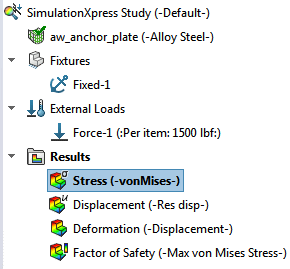
如果更改了几何体、材料、夹具或载荷,SimulationXpress 算例树中的  结果 文件夹旁将出现 符号。单击 重新运行算例即会重新分析模型并计算新结果。 |
|
优化
|
根据指定的准则和约束优化模型尺寸。
|
提示
- 单击 SimulationXpress 向导中的SimulationXpress可以删除现有仿真数据和结果,并开始新进程。
-
SimulationXpress 向导中步骤上的复选标记
 表示该步骤已定义。
表示该步骤已定义。
-
要查看或修改信息,在 SimulationXpress 向导中单击相应步骤,或单击上一步直到出现所需信息,或使用 SimulationXpress 算例树进行查看或修改。